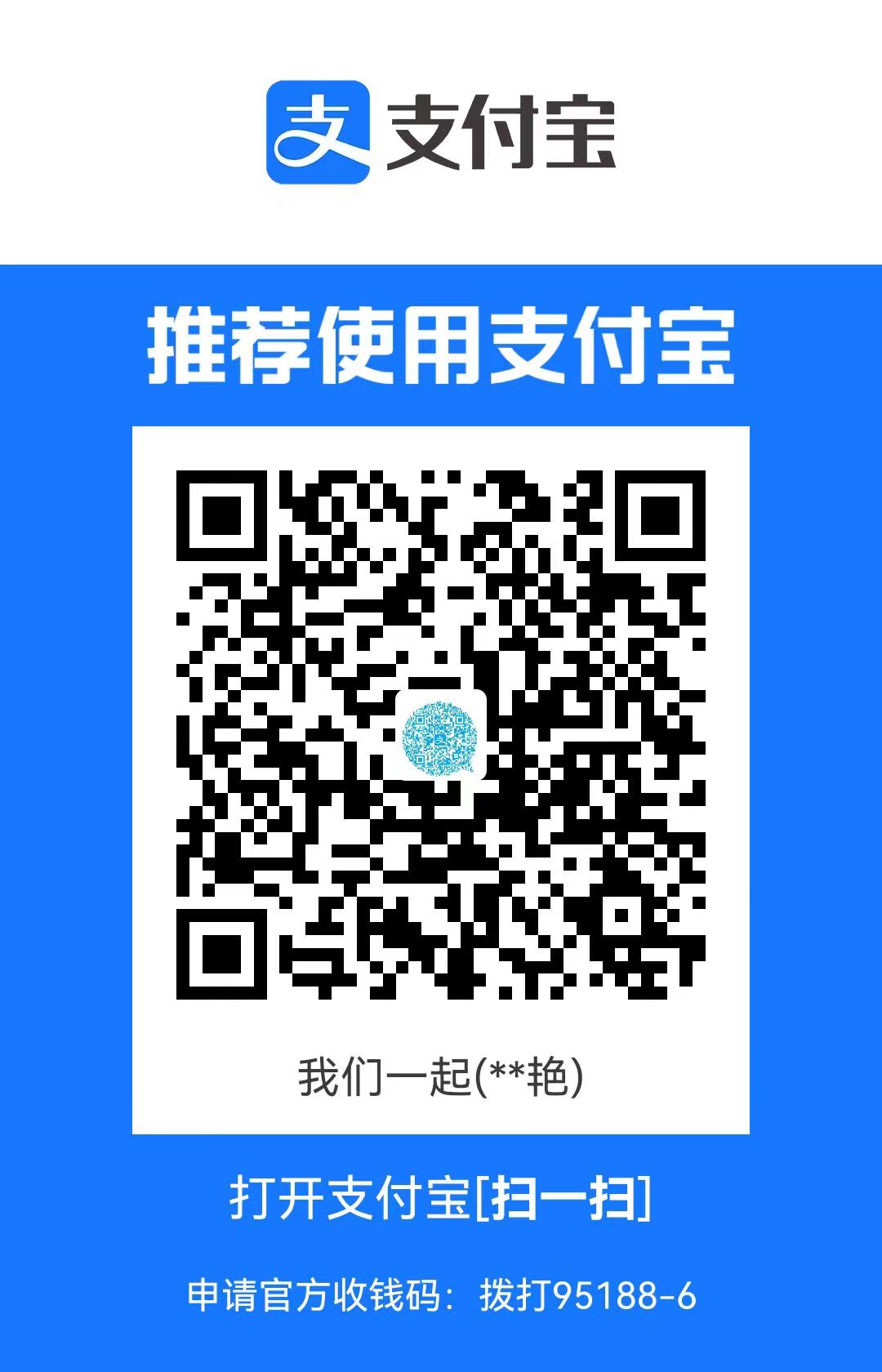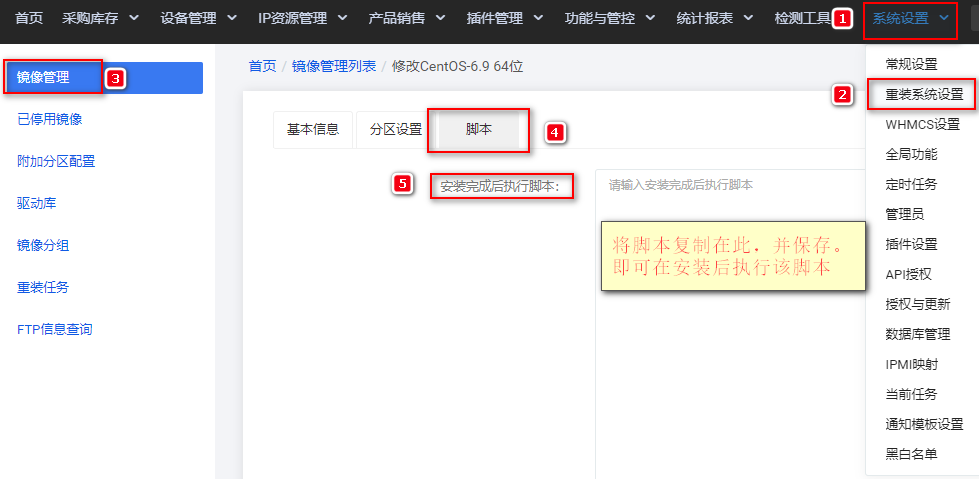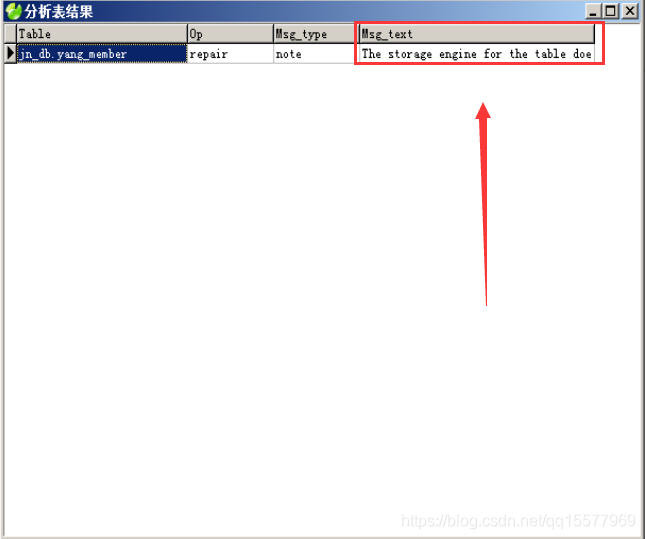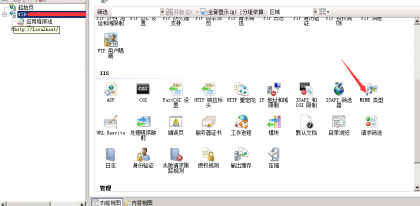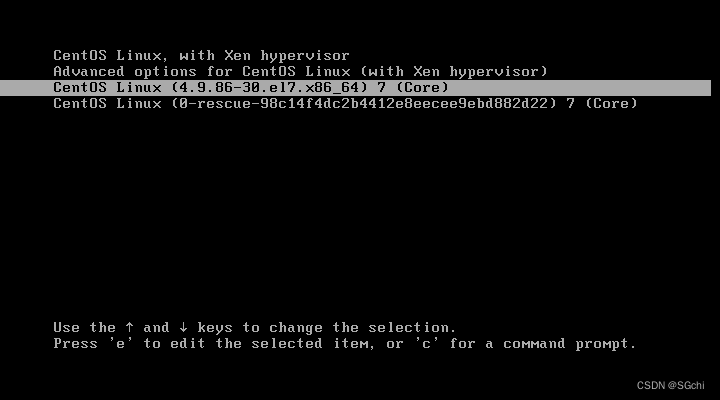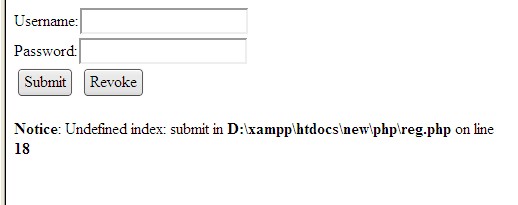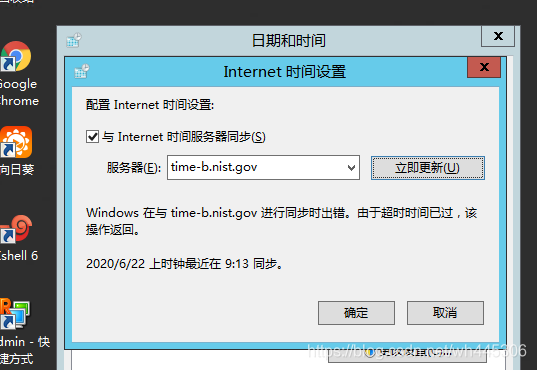正在寻找正确的Outlook SMTP设置?
一般用于网站发信 则使用
SMTP服务器:smtp.office365.com
端口:587
是否需要SSL : 是
是否需要TLS :是(如果可用)
身份验证:是(如果有多个选项,请选择登录)
用户名:您完整的Outlook电子邮件地址(例如 tlyan@outlook.com)
下面主要是网上寻求的经验: 综合使用
使用Outlook SMTP服务器,您可以将首选电子邮件客户端配置为使用您的Outlook帐户发送电子邮件。我们将介绍您需要了解的有关Outlook SMTP设置的所有信息。我们将首先分享实际的SMTP设置本身,以及POP3和IMAP设置(除了发送之外还接收电子邮件)。
Outlook SMTP设置
Outlook POP3设置
Outlook IMAP设置
Outlook SMTP设置
以下是配置电子邮件客户端使用Outlook SMTP服务器所需的详细信息:
SMTP服务器:smtp.office365.com
端口:587
是否需要SSL : 是
是否需要TLS :是(如果可用)
身份验证:是(如果有多个选项,请选择登录)
用户名:您完整的Outlook电子邮件地址(例如 salman123@outlook.com)
密码:您的Outlook密码 — 与您用于登录 Outlook 网站的密码相同
Outlook SMTP服务器确实有一些您应该注意的发送限制:您每天最多可以向100个收件人发送300封电子邮件。
Outlook POP3设置
Outlook SMTP服务器允许您使用Outlook帐户发送电子邮件,而POP3和IMAP允许您导入其他人发送给您的电子邮件。我们将在下一节介绍IMAP。
如果您想使用电子邮件客户端,添加POP3或IMAP凭据以在您的电子邮件客户端中接收来自Outlook的电子邮件也很重要。一般来说,如果您想从多个设备(例如桌面和移动设备)访问电子邮件,IMAP比POP3更好,因为它允许双向同步。但是,如果您只使用一台设备,POP3可能是更好的选择。
您应该注意到Outlook默认禁用POP3。要启用它,请单击Outlook界面右上角的齿轮图标并搜索“pop”。然后,单击POP and IMAP的结果(或者您可以单击此链接直接转到那里)。
访问POP设置
在POP options区域下,在Let devices and apps use POP选项下选择**Yes。**然后,您可以选择是否让应用和设备从Outlook中删除电子邮件或永久保留它们。
为Outlook启用POP访问
保存更改以启用POP3访问后,您可以使用以下设置:
服务器:outlook.office365.com
端口: 995
加密方式: TLS
Outlook IMAP设置
正如我们上面提到的,如果您想从多个设备访问电子邮件,IMAP通常是更好的选择。 Outlook默认启用IMAP访问,因此您需要做的就是使用以下设置:
服务器:outlook.office365.com
端口: 993
加密方式:TLS